などのゲームを起動するとき フォートナイト、エデンリング、エーペックスレジェンズ、 またはそれを使用するその他のタイトル 簡単なアンチチート、 私たちは見る 起動エラー 10022 。特定のゲームをプレイするときにエラーが発生するユーザーもいますが、Easy Anti Cheat を使用するゲームを起動するときにこのエラーが発生するユーザーもいます。この投稿では、この問題を解決し、解決するために何をする必要があるかを見ていきます。 Easy Anti Cheat エラー コード 10022 。

起動エラー (10022)
ゲームを開始できませんでした
申し訳ありませんが、ゲームを開始する際に問題が発生しました。
この問題を報告してください。
エラー コード: 10022 (予期しないエラー (0xC0030004))
BIOSモードをレガシーからuefiウィンドウに変更する方法10ゲーム: 619 (64ビット)
Windows バージョン 10:0 (太字 10042)
エラーコード 10022
エラーコード 10022 の原因は何ですか?
エラー コード 10022 は、ゲームがアンチチート プログラムの存在を検出できない場合に表示される Easy AntiCheat エラーです。この現象は、Easy AntiCheat またはゲームが破損している場合に発生します。権限の不足やネットワークの問題など、同じ理由が他にもあります。問題を解決するために必要なすべての解決策について説明しました。
Firefoxが保存したパスワードファイル
Easy Anti-Cheat エラー コード 10022 を修正する
Fortnite や Eden Rings などのゲームを起動するとき、ゲームプレイ中にゲーマーが不正行為をしないようにするために Easy AntiCheat が使用されます。したがって、ゲームの開始時に、コンピュータにインストールされている Easy AntiCheat アプリケーションと通信し、アンチチート アプリケーションがその仕事を実行します。場合によっては、ゲームが Easy AntiCheat にアクセスできない場合、またはアプリがその仕事を実行できない場合、エラー コードとともにエラー メッセージがスローされます。 Easy Anti Cheat エラー コード 10022 が発生した場合は、以下の解決策に従ってください。
- 管理者権限でゲームを実行する
- ネットワーク接続を確認してください
- 簡単なアンチチートを修復する
- 開かないゲームを修復する
- ゲームを再インストールする
それらについて詳しく話しましょう。
1] 管理者権限でゲームを実行します
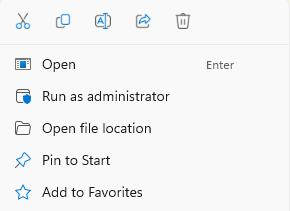
起動エラーが発生したときに最初に行う必要があるのは、管理者としてゲームを開くことです。これにより、問題のゲームが、システムに保存されているプログラム、特に Easy Anti Cheat にアクセスするために必要なすべての権限を持っていることが保証されます。同じことを行うには、ゲームを右クリックし、 管理者として実行。 UAC プロンプトが表示されたら、「はい」をクリックします。これで十分です。
Windows10壁紙マネージャー
2] ネットワーク接続を確認します
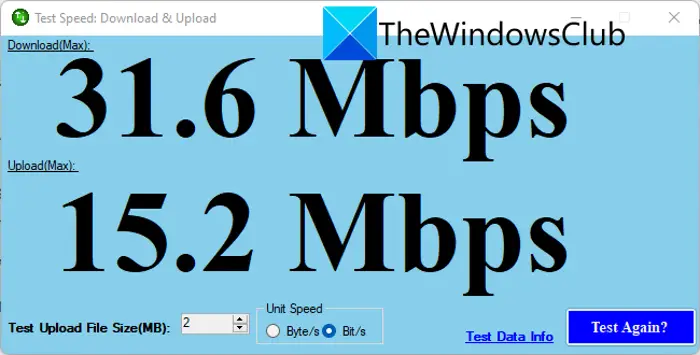
次に、ネットワーク接続をチェックし、クライアントとサーバーの両方が稼働していることを確認する必要があります。クライアントに関しては、次のいずれかを使用します。 インターネット速度テスター 帯域幅を確認します。インターネットが遅い場合は、ルーターを再起動し、ISP に問い合わせてください。クライアントに何も問題がなければ、次のいずれかを使用します。 ダウン検出器 サーバーがダウンしていないか確認します。実際にサーバーがダウンしている場合は、何もできません。ただし、サーバーがダウンしていない場合は、次の解決策に進みます。
3]簡単なAntiCheatを修復する
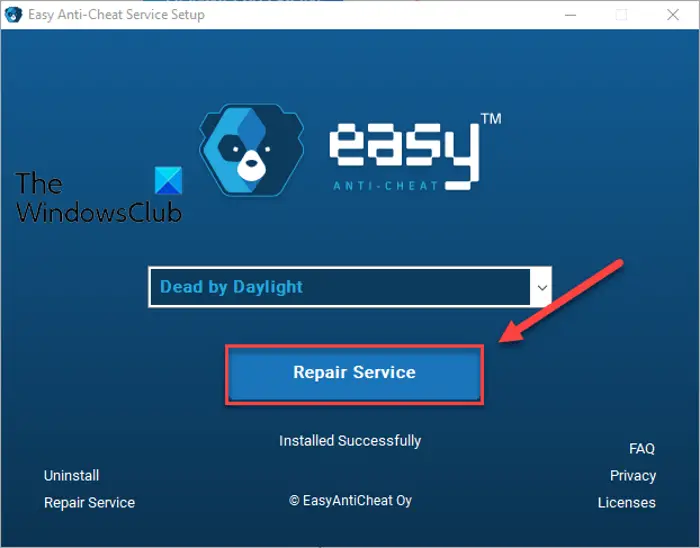
Easy AntiCheat にアクセスできない場合、Fortnite、Eden Ring、またはその他のゲームは起動できません。このサービスの脆弱性のため、開発者は EasyAntiCheat を修復するオプションを組み込みました。同じことを行うには、以下の手順に従います。
- ファイル エクスプローラーを開き、次の場所に移動します。以下は Easy AntiCheat の場所の例です。
C:\Program Files\Steam\steamapps\common\Warhammer Vermintide 2\installers\EasyAntiCheat
- 正しい場所に移動したら、次のコマンドを実行します。 EasyAntiCheat_Setup。
- ドロップダウン メニューから、問題が発生しているゲームを選択する必要があります。
- 「修理サービス」ボタンをクリックしてください。
アプリケーションの修復が完了したら、コンピュータを再起動し、問題が解決したかどうかを確認します。
4] 開かないゲームを修復する
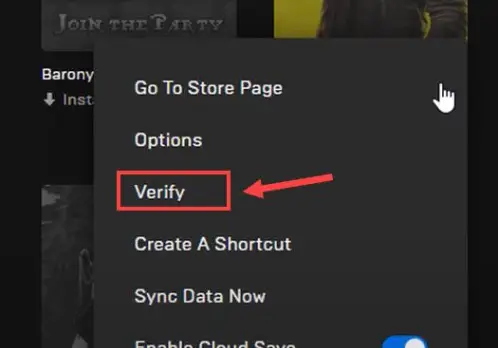
Easy AntiCheat を修復した後、ゲームが開かない場合は、 ゲームファイルを確認する 。同じことを行うには、Epic Games Launcher を使用します。したがって、以下に示す手順に従って同じことを行ってください。
- Epic Games ランチャーを開き、ライブラリに移動します。
- 開いていないゲームに移動する
- 3 つの点をクリックし、[確認] ボタンをクリックします。
ゲームファイルのスキャンと修復には時間がかかります。完了したら、ゲームを開いて問題が解決したかどうかを確認します。
古いFacebookに戻す
5] ゲームを再インストールします
インストールプロセス中に問題が発生した場合は、次のことを行う必要があります。 アンインストール 同じものを再インストールします。したがって、それを実行して、問題が解決したかどうかを確認してください。
この記事に記載されている解決策を使用して問題を解決できることを願っています。
読む: Battlefield 2042のEasy Anti-Cheatエラーコード10011を修正
Easy Anti-Cheat エラー 10022 を修正するにはどうすればよいですか?
Easy Anti-Cheat エラー 10022 は、Easy Anti-Cheat プログラムを修復することで解決できます。それが機能しない場合は、ランチャーを使用してゲーム ファイルをスキャンして修復する必要があります。最初のソリューションから実行を開始して、下に進むことをお勧めします。
読む: Easy AntiCheatエラーを適切に修正する方法 。















